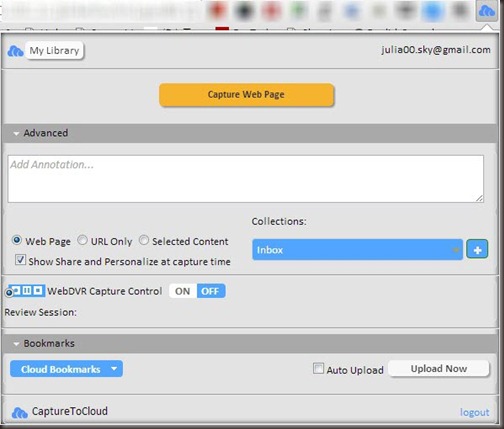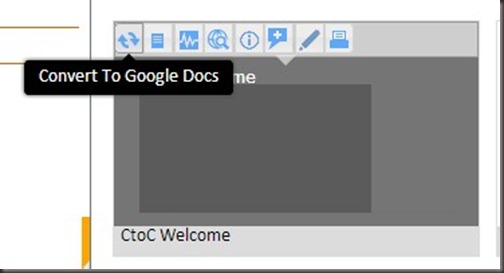每天我們打開瀏覽器,跟網頁打招呼,有時想介紹它給朋友,普遍做法用擷圖軟體抓取畫面,存在電腦後,再寄給別人看,或用即時通傳達連結。久而久之,資料累積多了,要回頭去找,往往費時無濟於事。
這時省事的網路工具又要上場了,Julia介紹過 Clipboard 可以將網頁擷取畫面,收集儲存分享,順便收藏整理成自己筆記本,最近小改版增加書籤與文字功能。另一款功能與 Clipboard 不相上下,最厲害就是搬出 Google Drive 和 Dropbox 兩大網路硬碟,加入它網頁即時分享的系統。
這個好用的小幫手名叫《Capture to Cloud》 (http://www.capturetocloud.com/),顧名思義要你抓到網頁資料後,存放在它那邊,就跟井然有序的便利商店一樣。它的超級武器是放在瀏覽器工具列的按鈕,只要按住可把整個網頁、連結或部分文字抓下來,在每個預先做好分類的資料夾丟入,同時你也能用臉書、推特、Email分享出去,完全不用放在電腦佔空間,還要記下來源跟名稱。
初期試用我做好兩個資料夾: 《Art & Design》、《Web app》,在網路搜尋的過程中,將符合主題的擷取下來得網頁歸納整理,往後自己要查資料一目了然;Capture to Cloud 另一個遠大的想法,想讓同好、同事能運用這樣集合所有資訊於一區的環境,輕便分享手上看到的資料。畢竟每個人都有偏好的網路硬碟,幾乎到百花齊放的境界,為了讓資料萃取有了中心點,所以與兩大龍頭 Google Drive 和 Dropbox 合作,你不用到各家網站做資料輸出的動作,只要來 Capture to Cloud,把檔案用滑鼠拖曳拉到雲端環境,吆喝眾家親朋好友兄弟姊妹,你分享美食店家給我,他分享旅遊好康給我,我們只需用Google帳號登入,整個資料似乎完成視界大統的局面。
Capture to Cloud 的資訊交換站概念倒是跟雲端興趣筆記本 Shareist 有幾分神似,它可將分類資料夾整批分享出去,同時保有私密收藏的特性。與 Shareist差別在擷取範圍上,Capture to Cloud 多了幾項選擇,可以就某個網頁資料進行對話討論,以及向外繼續更多資料探尋,最後還能轉存到 Google Drive 裡,保留資料延伸與協同合作的彈性空間。
如果你的工作和興趣與網路搜尋息息相關,喜歡與人分享,只是討厭另存新檔再寄送出去的繁複動作,那你可以運用 Capture to Cloud 快速擷取資料並進行同步分享,同時讓資料有系統放在你的專屬圖書室內,僅開放幾個閱覽空間,與人產生興趣連結,擴大收集分享,悠遊網路世界採擷五花八門的種子,放在分門別類的儲藏室,慢慢地花滿枝枒、果實纍纍,一切都在雲端圖書室裡任你隨意採食。